Reinicios aleatorios en Mac y cómo solucionarlos
Los reinicios aleatorios son uno de los problemas que más dolores de cabeza dan a los usuarios. Entre otras razones porque a veces es complicado encontrar la causa y su posterior solución. En Mac esto también puede llegar a ocurrir, aunque podemos llegar a saber qué es lo que está pasando gracias a una serie de pasos.
Los reinicios inesperados en Mac pueden darse en cualquier momento, generalmente si ocurre algún tipo de problema grave en el funcionamiento del ordenador. Por ejemplo, si el mismo experimenta un fallo de kernel, en la pantalla se mostrará un mensaje en el que se indica que ha habido un problema por el que el equipo ha tenido que reiniciarse. En un principio solo deberíais seguir hacia adelante con el reinicio normal.
Vamos a ver cómo se pueden evitar estos reinicios inesperados, analizando los motivos que podrían existir.
Fallos de kernel, lo más habitual en los reinicios inesperados

Hay que tener en cuenta que los conocidos fallos de kernel en realidad no suelen estar provocados por el funcionamiento del sistema operativo del Mac, sino en algún tipo de software que está funcionando incorrectamente o el propio hardware, que en ocasiones está mal conectado.
Antes de nada recomendamos que instaléis todas las actualizaciones que estén disponible para el sistema operativo que hay instalado en el Mac. La aplicación de Actualización de Software os indicará que “El software está actualizado“, en el caso de que todos los parches ya hayan sido instalados. Hay que tener en cuenta que este tipo de actualizaciones ayudan, en ocasiones, a evitar problemas de kernel.
Si el equipo se vuelve a reiniciar de manera aleatoria después de aplicar las actualizaciones, y cuando el sistema os indique que el sistema se ha reiniciado debido a un problema, dadle al botón de Abrir. Esto os mostrará las aplicaciones que estaban abiertas antes del reinicio, permitiendo revisarlas con el fin de encontrar algún tipo de problema o incompatibilidad. Tened en cuenta que es conveniente que las mismas también estén actualizadas.
Comunicar los problemas a Apple

Otro concepto a tener en cuenta es uno que se produce cuando iniciamos sesión después de que exista un reinicio inesperado. Y es que OS X os mostrará un mensaje en el que informa de la situación, y gracias al que podemos informar a Apple de los problemas que estamos teniendo. En este mensaje solo tenemos que pulsar sobre el botón Informar… para enviar detalles técnicos a la empresa. De hecho, esto puede facilitar una investigación sobre las causas que están provocando los reinicios.
En el informe que se enviará intentad comprobar la existencia de las palabras “machine check” en el campo “Detalles del problema y configuración del hardware“. La presencia de las mismas indica que el problema podría estar relacionado con el hardware.
Tras pulsar en Aceptar, el informe se enviará a Apple.
¿Y si es el software el que está provocando los problemas?

Si la causa de los reinicios es del software, a partir de OS X Mavericks disponemos de una utilidad que permite comprobar la aplicación que está dando problemas:
Cuando aparezca el mensaje avisando de que ha habido un problema, pulsad en “Más información“, donde se os mostrarán más detalles de lo que podría estar ocurriendo, incluyendo el software que podría estar dando problemas.
La opción “Trasladar a la papelera” mueve el software que está dando inconvenientes a la Papelera, aunque esta no se vaciará de manera automática.
Tras deshabilitar el software solo tenéis que reiniciar el ordenador, poner vuestras credenciales y trasladarlo a la papelera. Tened en cuenta que la eliminación es permanente, por lo que os recomendamos hacer una copia de seguridad.
Cómo diagnosticar un fallo de kernel recurrente
Si el ordenador se sigue reiniciando debido a un fallo de kernel, diagnosticar el problema puede ser complicado, aunque posible gracias a una serie de pasos. Por lo general recomendamos acudir a un soporte técnico oficial de Apple con el fin de conocer los pasos a dar.
Por otra parte, podéis delimitar la causa de los reinicios, de hardware o de software, gracias a algunos pasos adicionales. Primero, iniciad el Mac en el modo de Recuperación de OS X. Si los reinicios se producen en este modo, es posible que el problema sea de hardware. Abrid la Utilidad de Discos y pulsar en “Reparar disco“, en el disco duro interno de Mac, además de instalar todas las actualizaciones pendientes, en el caso de ser necesario.
Cómo solucionar problemas de hardware

Si finalmente confirmáis que el problema es de hardware, podéis seguir otros pasos que os podrían ayudar a solucionar el inconveniente.
Primero, apagad el Mac y comprobar que todos los periféricos están bien conectados. Es suficiente con que los desconectéis y los volváis a conectar. Si se vuelve a producir un reinicio, volved a apagar el ordenador para comprobar la RAM. Esto se consigue quitando los módulos del ordenador (tenéis que abrir la tapa correspondiente) y volviéndolos a poner. Podéis probar con módulos compatibles.
En el caso de que se sigan produciendo los fallos después de realizar estos pasos, os recomendamos que acudáis a una Apple Store con el fin de que comprueben los componentes que están provocando problemas.
Cómo solucionar problemas de software

Solucionar problemas de software es más sencillo. Primero, iniciad el Mac desde la Recuperación de OS X y volved a instalar el sistema operativo, incluyendo sus actualizaciones. No olvidéis realizar previamente una copia de seguridad de vuestros datos.
A continuación, descargad e instalad las actualizaciones de software de los fabricantes, es decir, de los componentes y aplicaciones que tengáis instalados en el ordenador. El objetivo es conseguir que todo el software esté actualizado, evitando fallos lógicos.
Obteniendo información avanzada
Por último, mencionar que los registros de fallos del kernel permiten obtener información avanzada acerca de lo que está sucediendo en el ordenador. Esto significa que podéis analizar los mismos con el fin de conocer el problema a solucionar, incluso reseteando las memorias correspondientes, si es necesario.
El paso final sería el de acudir a una Apple Store, en el caso de que los pasos indicados no hayan funcionado, con el fin de analicen el equipo y comprueben qué es lo que está sucediendo.

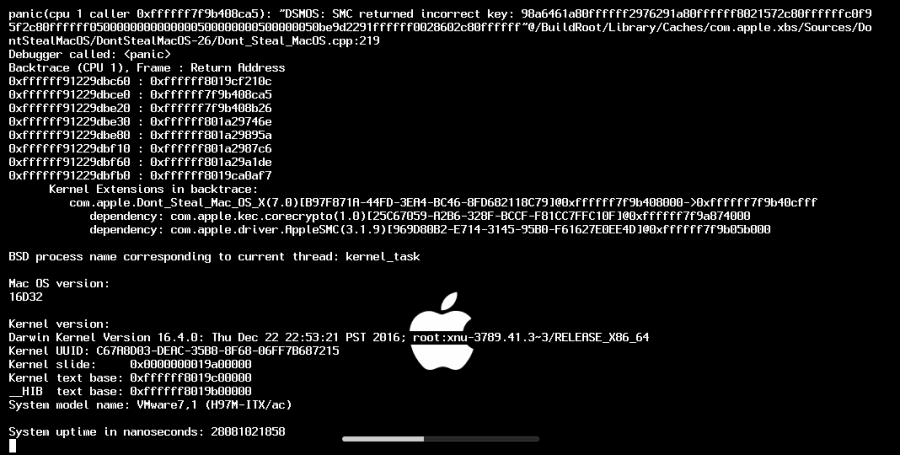
hola, mi mac se reinicia y aprece esto
Anonymous UUID: 8728A148-8F65-CBDF-BB7B-545FB6111707
Wed Aug 7 11:43:41 2019
*** Panic Report ***
mp_kdp_enter() timed-out on cpu 1, NMI-ing
mp_kdp_enter() NMI pending on cpus: 0
mp_kdp_enter() timed-out during locked wait after NMI;expected 4 acks but received 3 after 6610190 loops in 1247158162 ticks
panic(cpu 1 caller 0xffffff80014db92d): Kernel trap at 0xffffff8001957746, type 14=page fault, registers:
CR0: 0x0000000080010033, CR2: 0x0000000048ff000c, CR3: 0x0000000106a2e08f, CR4: 0x00000000001626e0
RAX: 0x006e776f6e6b6eea, RBX: 0x000000000000000b, RCX: 0x00000000021f0000, RDX: 0x00000000031f0000
RSP: 0xffffff809597b138, RBP: 0xffffff809597b160, RSI: 0x000000000000000b, RDI: 0x0000000000000002
R8: 0x0000000000000001, R9: 0x0000000000000002, R10: 0xffffff800d304270, R11: 0x0000000000000000
R12: 0xffffff8011761000, R13: 0xffffff8011761000, R14: 0x000000000000000b, R15: 0x0000000000000002
RFL: 0x0000000000010a82, RIP: 0xffffff8001957746, CS: 0x0000000000000008, SS: 0x0000000000000000
Fault CR2: 0x0000000048ff000c, Error code: 0x0000000000000002, Fault CPU: 0x1, PL: 0, VF: 1
Backtrace (CPU 1), Frame : Return Address
0xffffff809597ac00 : 0xffffff80013aea2d
0xffffff809597ac50 : 0xffffff80014e9e95
0xffffff809597ac90 : 0xffffff80014db70a
0xffffff809597ad00 : 0xffffff800135bb40
0xffffff809597ad20 : 0xffffff80013ae447
0xffffff809597ae40 : 0xffffff80013ae293
0xffffff809597aeb0 : 0xffffff80014db92d
0xffffff809597b020 : 0xffffff800135bb40
0xffffff809597b040 : 0xffffff8001957746
0xffffff809597b160 : 0xffffff80018d41e4
0xffffff809597b1c0 : 0xffffff80018d571c
0xffffff809597b220 : 0xffffff800195ec8b
0xffffff809597b260 : 0xffffff80013fabd7
0xffffff809597b2b0 : 0xffffff800140f263
0xffffff809597b2e0 : 0xffffff80013b426c
0xffffff809597b330 : 0xffffff800138eca1
0xffffff809597b3b0 : 0xffffff80013b4c96
0xffffff809597b410 : 0xffffff800140ec26
0xffffff809597b4b0 : 0xffffff80013b0305
0xffffff809597bed0 : 0xffffff80013b064e
0xffffff809597bf30 : 0xffffff80014dbe6d
0xffffff809597bfa0 : 0xffffff800135ba4f
BSD process name corresponding to current thread: accountsd
Mac OS version:
18F132
Kernel version:
Darwin Kernel Version 18.6.0: Thu Apr 25 23:16:27 PDT 2019; root:xnu-4903.261.4~2/RELEASE_X86_64
Kernel UUID: 7C8BB636-E593-3CE4-8528-9BD24A688851
Kernel slide: 0x0000000001000000
Kernel text base: 0xffffff8001200000
__HIB text base: 0xffffff8001100000
System model name: MacBookPro9,2 (Mac-6F01561E16C75D06)
System uptime in nanoseconds: 115304775330873
last loaded kext at 105557879789186: com.apple.driver.AppleUSBAudio 315.6 (addr 0xffffff7f849ae000, size 413696)
last unloaded kext at 105619843863578: com.apple.driver.usb.cdc 5.0.0 (addr 0xffffff7f849a7000, size 28672)
loaded kexts:
com.apple.driver.AudioAUUC 1.70
com.apple.fileutil 20.036.15
com.apple.filesystems.autofs 3.0
com.apple.driver.AGPM 110.25.10
com.apple.driver.X86PlatformShim 1.0.0
com.apple.driver.AppleMikeyHIDDriver 131
com.apple.driver.AppleGraphicsDevicePolicy 3.40.16
com.apple.driver.AppleMikeyDriver 282.54
com.apple.driver.AppleHDA 282.54
com.apple.AGDCPluginDisplayMetrics 3.40.16
com.apple.driver.AppleUpstreamUserClient 3.6.5
com.apple.driver.AppleHV 1
com.apple.iokit.IOUserEthernet 1.0.1
com.apple.iokit.IOBluetoothSerialManager 6.0.12f1
com.apple.driver.pmtelemetry 1
com.apple.Dont_Steal_Mac_OS_X 7.0.0
com.apple.driver.eficheck 1
com.apple.driver.AppleIntelHD4000Graphics 12.0.9
com.apple.driver.AppleOSXWatchdog 1
com.apple.driver.AppleSMCPDRC 1.0.0
com.apple.driver.SMCMotionSensor 3.0.4d1
com.apple.driver.AppleLPC 3.1
com.apple.driver.AppleIntelSlowAdaptiveClocking 4.0.0
com.apple.driver.AppleThunderboltIP 3.1.2
com.apple.driver.AppleIntelFramebufferCapri 12.0.9
com.apple.driver.AppleSMCLMU 212
com.apple.driver.AppleBacklight 170.12.11
com.apple.driver.AppleMCCSControl 1.5.9
com.apple.driver.AppleUSBTCKeyboard 255
com.apple.driver.AppleUSBTCButtons 255
com.apple.driver.AppleIRController 354
com.apple.filesystems.apfs 945.260.7
com.apple.driver.AppleVirtIO 2.1.3
com.apple.filesystems.hfs.kext 407.200.4
com.apple.AppleFSCompression.AppleFSCompressionTypeDataless 1.0.0d1
com.apple.BootCache 40
com.apple.AppleFSCompression.AppleFSCompressionTypeZlib 1.0.0
com.apple.AppleSystemPolicy 1.0
com.apple.iokit.SCSITaskUserClient 408.250.3
com.apple.private.KextAudit 1.0
com.apple.driver.AppleFWOHCI 5.6.0
com.apple.driver.AirPort.Brcm4360 1400.1.1
com.apple.driver.AppleSDXC 1.7.6
com.apple.iokit.AppleBCM5701Ethernet 10.3.3
com.apple.driver.AppleAHCIPort 329.260.5
com.apple.driver.AppleSmartBatteryManager 161.0.0
com.apple.driver.AppleRTC 2.0
com.apple.driver.AppleACPIButtons 6.1
com.apple.driver.AppleHPET 1.8
com.apple.driver.AppleSMBIOS 2.1
com.apple.driver.AppleACPIEC 6.1
com.apple.driver.AppleAPIC 1.7
com.apple.driver.AppleIntelCPUPowerManagementClient 220.0.0
com.apple.nke.applicationfirewall 201
com.apple.security.TMSafetyNet 8
com.apple.driver.AppleIntelCPUPowerManagement 220.0.0
com.apple.kext.triggers 1.0
com.apple.driver.DspFuncLib 282.54
com.apple.kext.OSvKernDSPLib 528
com.apple.iokit.IOAVBFamily 740.1
com.apple.plugin.IOgPTPPlugin 740.2
com.apple.iokit.IOSkywalkFamily 1
com.apple.driver.AppleSSE 1.0
com.apple.AppleGPUWrangler 3.40.16
com.apple.driver.AppleHDAController 282.54
com.apple.iokit.IOHDAFamily 282.54
com.apple.driver.AppleGraphicsControl 3.40.16
com.apple.iokit.IOSlowAdaptiveClockingFamily 1.0.0
com.apple.driver.AppleSMBusPCI 1.0.14d1
com.apple.iokit.IOFireWireIP 2.3.0
com.apple.iokit.IOAcceleratorFamily2 404.9
com.apple.iokit.IOSurface 255.5.4
com.apple.driver.X86PlatformPlugin 1.0.0
com.apple.driver.IOPlatformPluginFamily 6.0.0d8
com.apple.AppleGraphicsDeviceControl 3.40.16
com.apple.driver.AppleBacklightExpert 1.1.0
com.apple.iokit.IONDRVSupport 530.51
com.apple.driver.AppleSMBusController 1.0.18d1
com.apple.iokit.IOGraphicsFamily 530.66
com.apple.iokit.BroadcomBluetoothHostControllerUSBTransport 6.0.12f1
com.apple.iokit.IOBluetoothHostControllerUSBTransport 6.0.12f1
com.apple.iokit.IOBluetoothHostControllerTransport 6.0.12f1
com.apple.iokit.IOBluetoothFamily 6.0.12f1
com.apple.driver.AppleUSBMultitouch 263
com.apple.driver.usb.IOUSBHostHIDDevice 1.2
com.apple.iokit.IOAudioFamily 206.5
com.apple.vecLib.kext 1.2.0
com.apple.driver.usb.networking 5.0.0
com.apple.driver.usb.AppleUSBHostCompositeDevice 1.2
com.apple.driver.usb.AppleUSBHub 1.2
com.apple.iokit.IOSerialFamily 11
com.apple.filesystems.hfs.encodings.kext 1
com.apple.iokit.IOSCSIMultimediaCommandsDevice 408.250.3
com.apple.iokit.IOBDStorageFamily 1.8
com.apple.iokit.IODVDStorageFamily 1.8
com.apple.iokit.IOCDStorageFamily 1.8
com.apple.driver.AppleThunderboltDPInAdapter 5.6.4
com.apple.driver.AppleThunderboltDPAdapterFamily 5.6.4
com.apple.driver.AppleThunderboltPCIDownAdapter 2.1.4
com.apple.iokit.IOAHCISerialATAPI 267.50.1
com.apple.iokit.IOAHCIBlockStorage 301.260.1
com.apple.driver.AppleThunderboltNHI 4.7.6
com.apple.iokit.IOThunderboltFamily 6.8.4
com.apple.iokit.IOFireWireFamily 4.7.3
com.apple.iokit.IO80211Family 1200.12.2
com.apple.driver.corecapture 1.0.4
com.apple.driver.usb.AppleUSBEHCIPCI 1.2
com.apple.driver.usb.AppleUSBEHCI 1.2
com.apple.iokit.IOEthernetAVBController 1.1.0
com.apple.driver.mDNSOffloadUserClient 1.0.1b8
com.apple.iokit.IOAHCIFamily 288
com.apple.driver.usb.AppleUSBXHCIPCI 1.2
com.apple.driver.usb.AppleUSBXHCI 1.2
com.apple.driver.usb.AppleUSBHostPacketFilter 1.0
com.apple.iokit.IOUSBFamily 900.4.2
com.apple.driver.AppleUSBHostMergeProperties 1.2
com.apple.driver.AppleEFINVRAM 2.1
com.apple.driver.AppleEFIRuntime 2.1
com.apple.iokit.IOSMBusFamily 1.1
com.apple.iokit.IOHIDFamily 2.0.0
com.apple.security.quarantine 3
com.apple.security.sandbox 300.0
com.apple.kext.AppleMatch 1.0.0d1
com.apple.driver.DiskImages 493.0.0
com.apple.driver.AppleFDEKeyStore 28.30
com.apple.driver.AppleEffaceableStorage 1.0
com.apple.driver.AppleKeyStore 2
com.apple.driver.AppleUSBTDM 456.260.3
com.apple.driver.AppleMobileFileIntegrity 1.0.5
com.apple.iokit.IOUSBMassStorageDriver 145.200.2
com.apple.iokit.IOSCSIBlockCommandsDevice 408.250.3
com.apple.iokit.IOSCSIArchitectureModelFamily 408.250.3
com.apple.iokit.IOStorageFamily 2.1
com.apple.kext.CoreTrust 1
com.apple.driver.AppleCredentialManager 1.0
com.apple.driver.KernelRelayHost 1
com.apple.iokit.IOUSBHostFamily 1.2
com.apple.driver.usb.AppleUSBCommon 1.0
com.apple.driver.AppleBusPowerController 1.0
com.apple.driver.AppleSEPManager 1.0.1
com.apple.driver.IOSlaveProcessor 1
com.apple.iokit.IOReportFamily 47
com.apple.iokit.IOTimeSyncFamily 740.2
com.apple.iokit.IONetworkingFamily 3.4
com.apple.driver.AppleACPIPlatform 6.1
com.apple.driver.AppleSMC 3.1.9
com.apple.iokit.IOPCIFamily 2.9
com.apple.iokit.IOACPIFamily 1.4
com.apple.kec.pthread 1
com.apple.kec.corecrypto 1.0
com.apple.kec.Libm 1
EOF
Model: MacBookPro9,2, BootROM 226.0.0.0.0, 2 processors, Intel Core i5, 2,5 GHz, 4 GB, SMC 2.2f44
Graphics: kHW_IntelHD4000Item, Intel HD Graphics 4000, spdisplays_builtin
Memory Module: BANK 0/DIMM0, 2 GB, DDR3, 1600 MHz, 0x80AD, 0x484D54343235533641465236412D50422020
Memory Module: BANK 1/DIMM0, 2 GB, DDR3, 1600 MHz, 0x80AD, 0x484D54343235533641465236412D50422020
AirPort: spairport_wireless_card_type_airport_extreme (0x14E4, 0xF5), Broadcom BCM43xx 1.0 (7.21.190.33 AirPortDriverBrcm4360-1325.2)
Bluetooth: Version 6.0.12f1, 3 services, 18 devices, 1 incoming serial ports
Network Service: Wi-Fi, AirPort, en1
Serial ATA Device: OWC Mercury Electra 6G SSD, 480,1 GB
Serial ATA Device: MATSHITADVD-R UJ-8A8
USB Device: USB 2.0 Bus
USB Device: Hub
USB Device: FaceTime HD Camera (Built-in)
USB Device: USB 2.0 Bus
USB Device: Hub
USB Device: Hub
USB Device: Apple Internal Keyboard / Trackpad
USB Device: IR Receiver
USB Device: BRCM20702 Hub
USB Device: Bluetooth USB Host Controller
USB Device: USB 3.0 Bus
Thunderbolt Bus: MacBook Pro, Apple Inc., 25.1